Centos6.4下安装Sublime Text 3
在windows操作系统系统下,文本代码编辑器众多,各路英雄豪杰争相写了许多强大编辑器,常用的有EditPlus,UltraEdit,Source Insight,notepad等等(虽然开源免费的少,但是在中国可以用破解版),在这里不一一列举了。他们的特点是功能强大,操作相对简单,启动运行很快,支持多种不同语言。但是在linux下确鲜有强大的IDE代码编辑器,vi,vim,emacs等编辑器虽然都很强大,当时他们学习门槛高,而且需求记住许多操作命令。不利于初学者使用和推广。Linux平台下需求(类似windows)多种操作方式和能适应各种使用习惯的代码编辑器。Sublime Text 正式下如此背景情况下应运而生。
操作系统:centos 6.4 64位桌面操作系统.
编辑器版本:sublime_text_3_build_3033_x64
下载:sublime_text_3_build_3033_x64.tar.bz2
[root@localhost work]# cp -rf sublime_text_3_build_3033_x64.tar.bz2 /root/work
[root@localhost work]# tar xzvf sublime_text_3_build_3033_x64.tar.bz2
[root@localhost work]# cd sublime_text_3
[root@localhost work]# ln -s sublime_text sublime
在终端输入命令sublime或者【应用程序】-》【编程】选项单击就能打开SublimeText编辑器。因此,我们可以创建一个符号链接,它相当于Windows的快捷方式。
[root@localhost work]# ln -s /root/work/sublime_text_3/sublime_text /usr/bin/sublime
或者输入命令
[root@localhost work]# sublime
要软件能像windows的【程序】--》XX软件单击,即可运行,还需要增加配置文件
/usr/local/share/applications/sublime.desktop
[root@localhost work]# cd /usr/local/share/applications/
[root@localhost work]# vim sublime.desktop
添加如下内容(标记加粗内容,是根据自己安装路径而需要修改的):
Version=1.0
Name=Sublime Text 3
GenericName=Text Editor
Exec=sublime
Terminal=false
Icon=/root/work/sublime_text_3/Icon/32x32/sublime-text.png
Type=Application
Categories=TextEditor;IDE;Development
X-Ayatana-Desktop-Shortcuts=NewWindow
[NewWindow Shortcut Group]
Name=New Window
Exec=sublime -n
TargetEnvironment=Unity








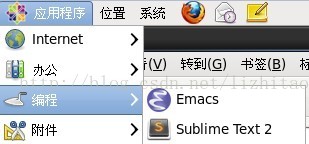
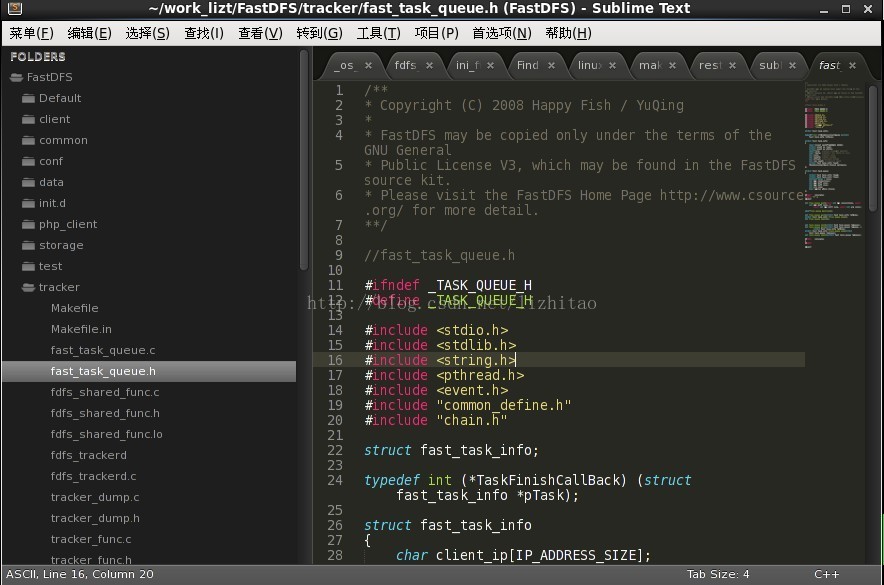













 9103
9103











 被折叠的 条评论
为什么被折叠?
被折叠的 条评论
为什么被折叠?








